Transactions - Comment créer un locataire ou un acquéreur?
Qu’il s’agisse de locataires potentiels pour vos biens ou d’acquéreurs intéressés par vos propriétés, il est crucial de savoir créer et gérer correctement ces contacts dans votre système. Voici un guide complet pour vous accompagner pas à pas dans la création d’un locataire ou d’un acquéreur.
Étape 1 : Accéder au menu des contacts
La première étape consiste à vous rendre dans le menu "Vos contacts". Ce menu vous permet de gérer et d’organiser vos contacts de manière efficace, afin de faciliter le suivi et la communication avec chacun d’entre eux.
Une fois dans le menu "Vos contacts", vous trouverez généralement un bouton intitulé "Ajouter un contact". Ce bouton est l’élément déclencheur pour créer un nouveau profil de contact. Cliquez dessus pour ouvrir le formulaire de création.

Étape 2 : Saisir les informations personnelles
Dans le formulaire d’ajout de contact, vous devrez renseigner les informations personnelles de la personne que vous souhaitez ajouter. Ces informations peuvent inclure :
-
Civilité - Nom et prénom
-
Adresse e-mail
-
Numéro de téléphone
Il est important de remplir ces champs avec précision afin de garantir la fiabilité des données et de faciliter le contact futur. Plus les informations sont complètes, plus il sera facile de suivre et d’organiser les relations avec vos locataires ou acquéreurs.

Étape 3 : Définir le type de contact
Après avoir saisi les informations personnelles, il vous faut préciser le type de contact. Sur le profil du contact, vous trouverez une case à cocher indiquant "Locataire" ou "Acheteur".
-
Locataire : cochez cette case si la personne recherche à louer un bien.
-
Acheteur : cochez cette case si la personne est intéressée par l’achat d’un bien immobilier.
Cette distinction est essentielle, car elle permet de filtrer vos contacts selon leur type de recherche et de proposer des biens correspondant à leurs besoins spécifiques.
Étape 4 : Enregistrer le contact
Une fois toutes les informations saisies et le type de contact sélectionné, cliquez sur "Enregistrer". Le contact est alors ajouté à votre base et devient consultable à tout moment.
Étape 5 : Accéder aux détails du contact
Après l’enregistrement, il est conseillé de cliquer sur "Détail" pour accéder au profil complet du contact. Cette section vous permet de visualiser et de compléter un grand nombre d’informations complémentaires, telles que :
-
Les informations personnelles de contact
-
Le type de recherche (location, achat, surface souhaitée, budget)
-
Le secteur recherché (quartier, ville, région)
-
Les visites effectuées et planifiées
-
Les notes ou commentaires internes pour suivre les interactions



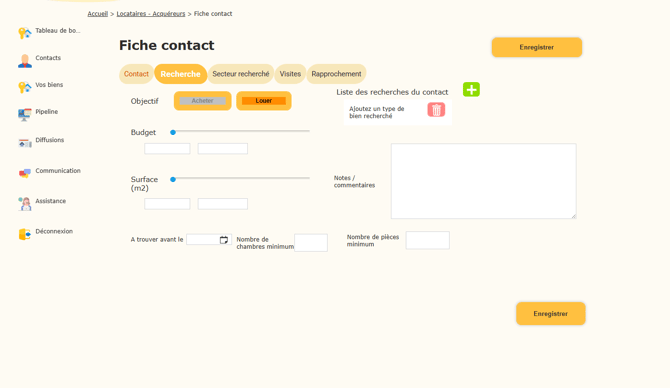
1. Définir l’objectif
-
Choisir entre Acheter ou Louer en cliquant sur le bouton correspondant dans la section Objectif.
2. Paramétrer les critères de recherche
-
Budget : saisir la fourchette minimale et maximale.
-
Surface (m²) : indiquer les valeurs minimales et maximales.
-
À trouver avant le : sélectionner une date limite si applicable.
-
Nombre de chambres minimum : préciser le nombre souhaité.
-
Nombre de pièces minimum : renseigner la valeur attendue.
3. Ajouter un type de bien recherché
-
Cliquer sur le bouton + vert situé à droite (dans Liste des recherches du contact).
-
Sélectionner le ou les types de biens correspondants.
-
Pour supprimer un type de bien, utiliser l’icône poubelle rouge.
4. Renseigner les informations complémentaires
-
Dans le champ Notes / commentaires, ajouter toute précision utile (ex. : étage souhaité, présence d’un balcon, proximité transports, etc.).
SECTEUR RECHERCHE

-
Cliquer sur le bouton + vert à droite de Liste des villes recherchées.
-
Sélectionner la ou les villes ou secteurs géographiques crées au préalable dans les paramétrages.
RAPPROCHEMENT
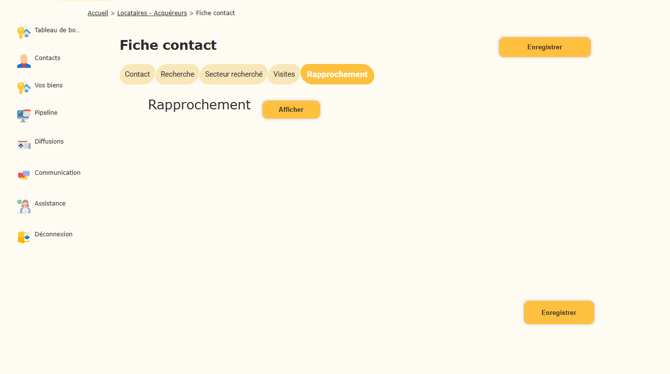
👉 Cliquez sur le bouton « Afficher » afin de visualiser les biens correspondant aux critères de recherche du locataire.
Cette vue détaillée vous permet non seulement de suivre l’historique de chaque contact, mais aussi de mieux comprendre ses besoins et de personnaliser votre communication. Un suivi précis améliore considérablement l’efficacité de la gestion locative et commerciale.
N’hésitez pas à nous contacter via le menu Assistance pour toute question ou pour optimiser l’utilisation de cette fonctionnalité. Notre équipe de support est à votre disposition pour vous fournir l’assistance nécessaire et vous aider à tirer le meilleur parti de nos outils pour une gestion locative simplifiée et transparente !
